무료 PDF 편집 툴 추천: 광고 없는 깔끔한 프로그램은?
디지털 문서 작업을 하다 보면 PDF 파일을 편집해야 하는 상황이 자주 발생합니다. PDF는 모든 기기에서 동일하게 보이는 장점이 있지만, 편집이 쉽지 않다는 단점도 있죠. 유료 프로그램을 구매할 예산이 없거나, 가끔씩만 PDF를 편집하는 사용자라면 무료 툴을 찾게 됩니다. 하지만 무료라는 이름 아래 불필요한 광고로 가득 차 있거나 기능이 너무 제한적인 프로그램들도 많습니다. IT 컨설턴트로 일하면서 수많은 문서 작업을 해온 저는 다양한 PDF 편집 툴을 사용해봤고, 오늘은 그 경험을 바탕으로 정말 쓸만한 무료 PDF 편집 툴을 추천해 드리려고 합니다.
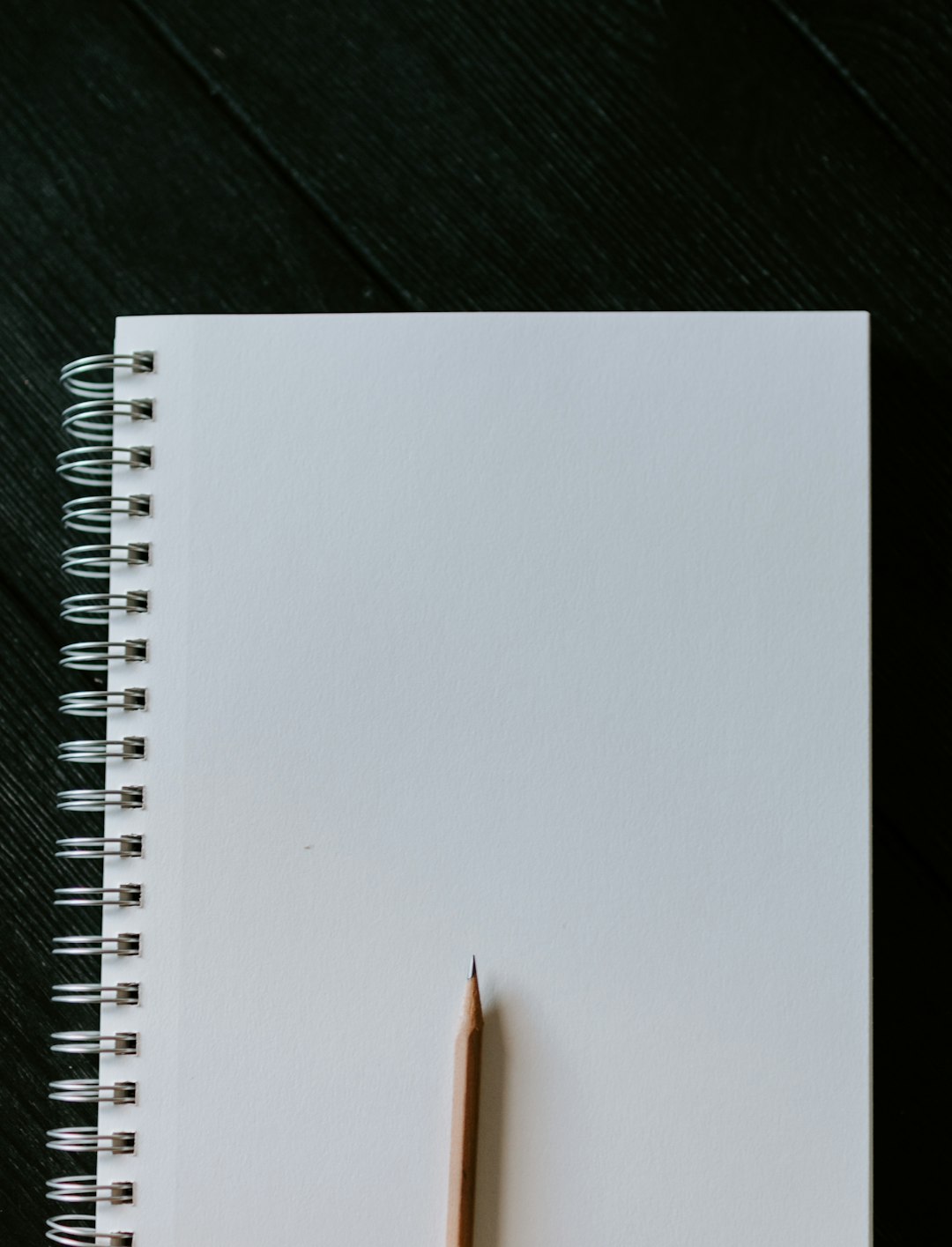
PDF 편집 툴이 필요한 상황
지난 달, 급하게 클라이언트에게 보내야 할 제안서가 있었습니다. 모든 내용을 완성했는데 마지막 순간에 중요한 숫자 몇 개를 수정해야 했죠. 이미 PDF로 변환된 상태였고, 원본 파일은 동료가 퇴사하면서 어디론가 사라져 버렸습니다. PDF를 다시 워드로 변환하자니 서식이 모두 깨졌고, 처음부터 다시 만들 시간도 없었습니다. 이런 상황에서 좋은 PDF 편집 툴이 있었다면 얼마나 좋았을까요? 아마 많은 분들이 비슷한 경험이 있으실 겁니다.
| PDF 편집이 필요한 일반적인 상황 - 이미 완성된 PDF 문서의 텍스트 수정 - PDF 페이지 재정렬, 삭제 또는 추가 - 여러 PDF 파일 병합하기 - PDF에 주석이나 메모 추가하기 - 문서에 서명 넣기 - 민감한 정보 편집(블랙마크) 처리 |
PDF 편집 툴 선택 시 고려사항
제가 컨설팅 업무를 하면서 다양한 클라이언트의 요구에 맞춰 문서 작업을 할 때마다 깨달은 점이 있습니다. 모든 PDF 편집 툴이 동일하게 만들어진 것은 아니라는 사실이죠. 어떤 툴은 텍스트 편집에 강점이 있고, 어떤 툴은 페이지 관리에 특화되어 있습니다. 무료 툴을 선택할 때는 다음과 같은 기준으로 살펴보는 것이 좋습니다.
첫째, 정말 무료인지 확인하세요. '무료 체험' 후 결제를 유도하는 프로그램들이 많습니다. 둘째, 광고가 과도하게 많지 않은지 살펴보세요. 작업 중 계속 팝업이 뜨면 집중력이 떨어집니다. 셋째, 필요한 핵심 기능을 제공하는지 확인하세요. 마지막으로, 사용자 인터페이스가 직관적인지 체크해보세요.
| 고려사항 | 중요도 |
|---|---|
| 진짜 무료 여부 | 매우 높음 |
| 광고 양 | 높음 |
| 핵심 기능 제공 | 매우 높음 |
| 사용자 인터페이스 | 중간 |
| 추가 기능(OCR 등) | 낮음 |
1. PDF Candy - 다양한 기능의 올인원 툴
PDF Candy는 제가 가장 먼저 추천하는 무료 PDF 편집 툴입니다. 웹 기반으로 작동하기 때문에 별도 설치가 필요 없고, 44가지 다양한 기능을 제공합니다. 텍스트 편집부터 이미지 추출, PDF 병합, 분할, 압축까지 거의 모든 작업이 가능합니다.
특히 좋았던 점은 광고가 매우 적다는 것입니다. 대부분의 무료 웹 기반 툴은 팝업 광고로 작업을 방해하는데, PDF Candy는 상당히 깔끔합니다. 한 번은 중요한 계약서 여러 장을 하나로 합쳐야 했는데, PDF Candy 덕분에 빠르고 쉽게 해결할 수 있었습니다.

| PDF Candy 장점 - 44가지 다양한 PDF 관련 기능 - 깔끔한 인터페이스와 적은 광고 - 일일 작업 제한 없음 - 개인정보 보호 (24시간 후 업로드 파일 삭제) - OCR 기능 제공 |
2. Sejda PDF - 간편하고 직관적인 인터페이스
Sejda PDF는 사용법이 매우 직관적이라 PDF 편집이 처음인 분들에게 특히 추천합니다. 웹 버전과 데스크톱 버전이 모두 있어서 상황에 맞게 선택할 수 있습니다. 제가 한 번은 스마트폰으로 급하게 PDF에 서명을 추가해야 했는데, Sejda의 모바일 웹 버전이 정말 유용했습니다.
무료 버전에는 일부 제한이 있습니다. 하루에 처리할 수 있는 문서 수와 파일 크기에 제한이 있지만, 가끔 PDF를 편집하는 사용자에게는 충분합니다. 또한 한 번에 3개 작업으로 제한되어 있어 대량 작업이 필요하면 다른 툴을 고려해야 합니다.
처음 Sejda를 사용했을 때 놀랐던 점은 그 속도였습니다. 복잡한 PDF 파일도 빠르게 로드되고 편집이 쉬웠습니다. 특히 문서에 텍스트를 추가하거나 수정하는 기능이 다른 무료 툴보다 훨씬 자연스럽게 작동했습니다.
| Sejda 무료 버전 제한사항 - 하루 3회 작업 제한 - 최대 200페이지 또는 50MB 파일 크기 제한 - 대용량 파일 처리 어려움 |
3. Smallpdf - 깔끔한 디자인과 쉬운 사용성
Smallpdf는 제가 학생들에게 가장 많이 추천하는 PDF 툴입니다. 인터페이스가 매우 깔끔하고 직관적이라 누구나 쉽게 사용할 수 있기 때문입니다. 웹 기반으로 운영되며, 필요한 기본 기능들은 대부분 무료로 제공합니다.
지난 학기에 온라인 강의를 진행하면서 학생들에게 PDF 편집 방법을 알려줄 때 Smallpdf를 사용했는데, 컴퓨터에 익숙하지 않은 학생들도 금방 사용법을 익힐 수 있었습니다. 특히 PDF 압축 기능이 매우 효과적이어서 대용량 파일을 이메일로 보내야 할 때 자주 활용했습니다.

무료 버전은 하루 2회로 사용이 제한되어 있지만, 간단한 작업이라면 충분합니다. 또한 다른 무료 툴과 달리 클라우드 서비스와의 연동(Dropbox, Google Drive 등)이 원활해서 파일 관리가 편리합니다.
4. PDFescape - 가볍고 설치 필요 없는 편집기
PDFescape는 웹 기반 PDF 편집기로, 별도의 설치 없이 브라우저에서 바로 사용할 수 있습니다. 무료 버전에서도 텍스트 추가, 이미지 삽입, 주석 달기, 하이라이트, 페이지 관리 등 다양한 기능을 제공합니다.
특히 폼 작성 기능이 뛰어나서 PDF 양식을 채워야 할 때 매우 유용합니다. 한 번은 정부 기관에 제출해야 하는 다수의 PDF 양식을 작성해야 했는데, PDFescape 덕분에 인쇄하고 스캔하는 번거로운 과정 없이 모든 작업을 디지털로 완료할 수 있었습니다.
| PDFescape 주요 기능 - 텍스트 추가 및 편집 - 이미지 삽입 - 도형 그리기 - 주석 및 메모 기능 - 페이지 정렬 및 삭제 - 화이트아웃(텍스트 가리기) 기능 |
무료 버전은 100페이지 또는 10MB 이하의 파일만 처리할 수 있다는 제한이 있습니다. 하지만 대부분의 일반적인 문서는 이 범위 내에서 해결 가능합니다.
5. GIMP - 고급 이미지 기반 PDF 편집
GIMP는 사실 이미지 편집 프로그램이지만, PDF 파일도 열고 편집할 수 있는 강력한 기능을 제공합니다. 완전히 무료인 오픈소스 프로그램으로, 포토샵과 같은 유료 프로그램에 버금가는 기능을 제공합니다.
디자인 업무를 많이 하는 제 동료는 PDF에 있는 이미지를 고품질로 편집해야 할 때 항상 GIMP를 사용합니다. 학술 포스터를 PDF로 만들었는데 일부 그래프와 이미지를 수정해야 했을 때, GIMP로 완벽하게 해결할 수 있었습니다.
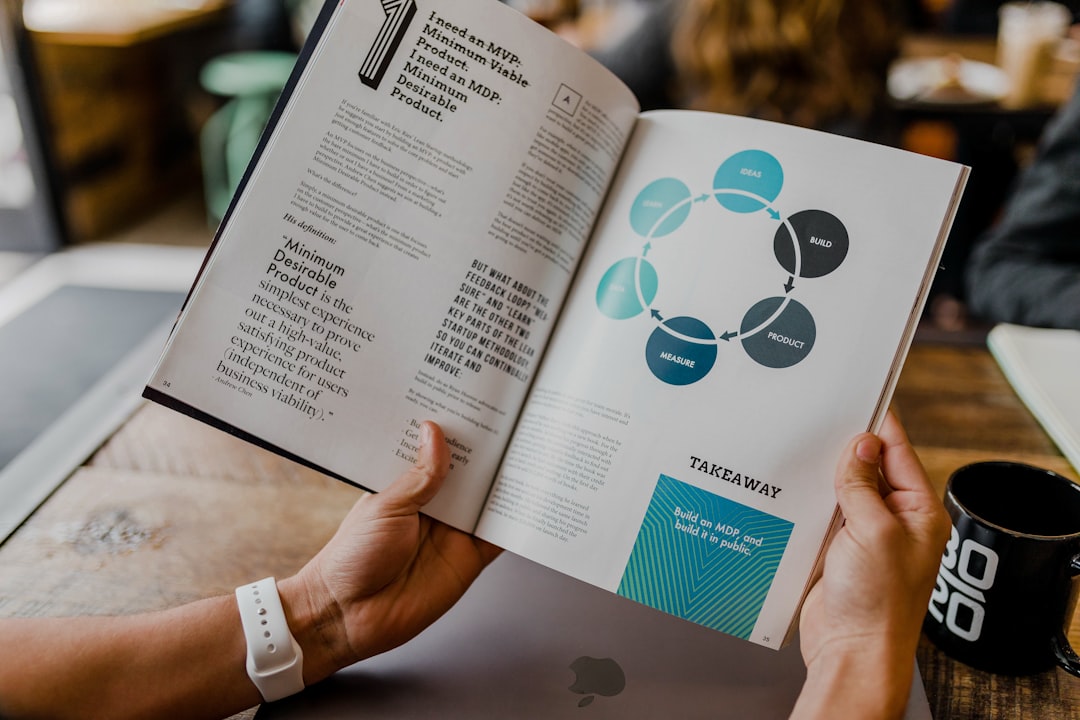
물론 GIMP는 학습 곡선이 있어 처음 사용하는 분들은 약간의 시간을 투자해야 합니다. 하지만 이미지가 많은 PDF를 자주 편집한다면 배워두면 정말 유용합니다. 텍스트 위주의 편집보다는 이미지, 디자인 요소의 편집에 특화되어 있습니다.
| GIMP 주의사항 - 학습 곡선이 있음 - 텍스트 편집보다 이미지 편집에 특화됨 - 대용량 파일 작업 시 컴퓨터 사양이 중요 - 페이지 관리보다는 개별 페이지 편집에 적합 |
무료 PDF 편집 툴 사용 시 주의사항
여러 무료 PDF 편집 툴을 사용하면서 몇 가지 주의해야 할 점들을 발견했습니다. 첫째, 민감한 정보가 포함된 문서는 웹 기반 툴에 업로드할 때 주의해야 합니다. 대부분의 서비스가 개인정보 보호 정책을 가지고 있지만, 중요한 문서는 데스크톱 버전을 사용하는 것이 더 안전합니다.
둘째, 무료 버전의 기능 제한을 잘 파악해야 합니다. 일부 툴은 처음에는 무료로 시작하지만, 중요한 기능(예를 들어 편집한 파일 저장하기)을 유료 버전에서만 제공하는 경우가 있습니다. 작업 전에 미리 확인하세요.
한 번은 중요한 프레젠테이션 직전에 PDF 파일을 수정해야 했는데, 무료 체험 기간이 끝나 저장 기능이 막혀버린 경험이 있습니다. 그 이후로는 항상 무료 버전의 제한사항을 미리 확인하는 습관이 생겼습니다.
나에게 맞는 PDF 편집 툴 찾기
모든 사람에게 완벽한 하나의 툴은 없습니다. 자신의 사용 패턴과 필요에 맞는 툴을 선택하는 것이 중요합니다. 자주 PDF를 편집한다면 기능이 더 다양한 툴을, 간단한 편집만 필요하다면 직관적인 인터페이스를 가진 툴을 선택하세요.
제 경우에는 일상적인 간단한 PDF 편집에는 Smallpdf를, 여러 기능이 필요할 때는 PDF Candy를, 그리고 이미지 작업이 필요할 때는 GIMP를 번갈아 사용합니다. 상황에 따라 적절한 툴을 선택하는 것이 가장 효율적입니다.
무료 PDF 편집 툴의 세계는 생각보다 넓고 다양합니다. 유료 프로그램을 구매하기 전에 이러한 무료 대안들을 한번 시도해보세요. 대부분의 일반적인 PDF 편집 작업은 이 글에서 소개한 무료 툴만으로도 충분히 해결할 수 있습니다. 바쁜 현대인들의 디지털 문서 작업이 조금이라도 더 편해지기를 바랍니다.
'꿀팁' 카테고리의 다른 글
| 스마트폰과 구글 드라이브 동기화하는 법: 5분 만에 끝내는 쉬운 설정 가이드 (0) | 2025.03.25 |
|---|---|
| 스마트폰 비밀번호 관리 어플 추천: 가장 안전한 선택지는? (0) | 2025.03.25 |
| 유튜브 자동자막 끄는 법 (모바일 기준) 초간단 가이드 (0) | 2025.03.25 |
| 크롬 모바일 북마크 관리 방법: 꼭 알아야 할 최적의 정리 팁 5가지 (1) | 2025.03.24 |
| 아이폰 초기화 전 꼭 해야 할 설정 총정리! 데이터 유실 없이 완벽 준비 (0) | 2025.03.24 |